通常のワークフローでスクリプトを使用するには、それらを[スクリプト作成]ツールバーのボタンとして追加できます。
-
以下のいずれか1つを実行して、[スクリプト作成]ツールバーをワークスペースに追加します。
- トップメニューから、Windows > ツールバー > スクリプト作成を選択します。
- 任意のツールバーを右クリックしてスクリプト作成を選択します。
[スクリプト作成]ツールバーがワークスペースに追加されます。
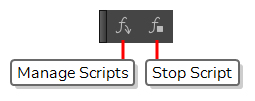
-
[スクリプト作成]ツールバーで、
[スクリプトを管理]ボタンをクリックします。
[スクリプトマネージャー]ダイアログボックスが開き、利用可能なスクリプトが表示されます。
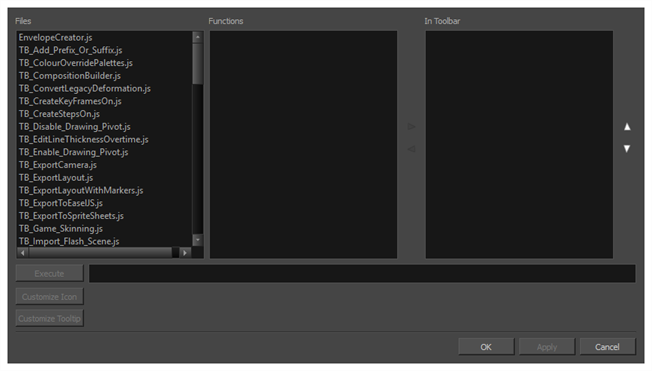
-
ファイルリストで、ツールバーに追加したい機能を含むスクリプトファイルを選択します。
選択したスクリプトの機能が機能リストに表示されます。
- 機能リストで、ツールバーに追加したい機能を選択します。
-
機能とツールバー内リストの間で、
[右矢印]ボタンをクリックします。
選択された機能がツールバー内リストに追加されます。
-
スクリプトのツールバーボタンにカスタムアイコンを追加したい場合は、表示される[開く]ダイアログでアイコンをカスタマイズボタンをクリックし、ボタンに含めたいアイコンファイルを参照して選択します。
ツールバーアイコンとして
.png、.jpg、.xpmまたは .tvgファイルを使用できます。
-
スクリプトのツールバーボタンにカスタムツールチップを追加したい場合は、ツールチップをカスタマイズボタンをクリックし、表示されるダイアログで、ツールバーボタン用のツールチップを入力します。
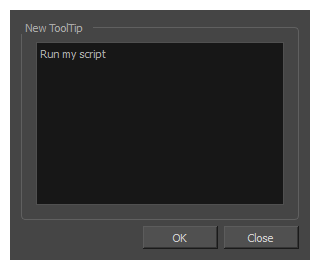
-
OKをクリックします。
[スクリプト作成]ツールバーに、選択した機能のボタンが追加されます。